iPhone 15 Pro và iPhone 15 Pro Max của Apple giới thiệu nút hành động Action có thể lập trình để thay thế công tắc bật hoặc tắt Bật chuông/Im lặng truyền thống phía trên nút âm lượng trên các thế hệ iPhone trước đó.
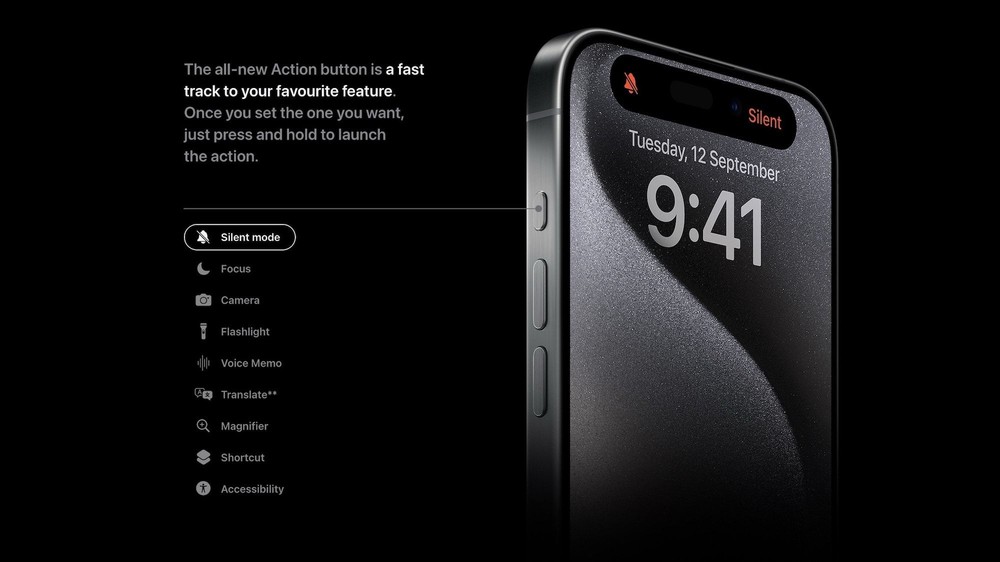
Theo mặc định, nút Action mới vẫn kích hoạt hai chức năng này bằng cách nhấn và giữ, nhưng nếu muốn bạn cũng có thể nhấn và giữ để thực hiện một loạt chức năng khác, bao gồm truy cập nhanh vào camera hoặc đèn pin, kích hoạt tính năng ghi nhớ giọng nói, chế độ Focus, Dịch thuật và các tính năng trợ năng như kính lúp Magnifier. Ngoài ra bạn cũng có thể liên kết với các shortcut riêng lẻ để mở ra rất nhiều khả năng khác.
Tùy chỉnh nút hành động
Nếu bạn muốn thay đổi thiết lập của tính năng Bật chuông/Im lặng mặc định của nút Action, dưới đây là cách tùy chỉnh nút này trong iOS 17. Bằng cách truy cập ứng dụng Cài đặt (Settings) > Action Button , sau đó có thể vuốt sang trái hoặc phải để kiểm tra các tùy chọn có sẵn.
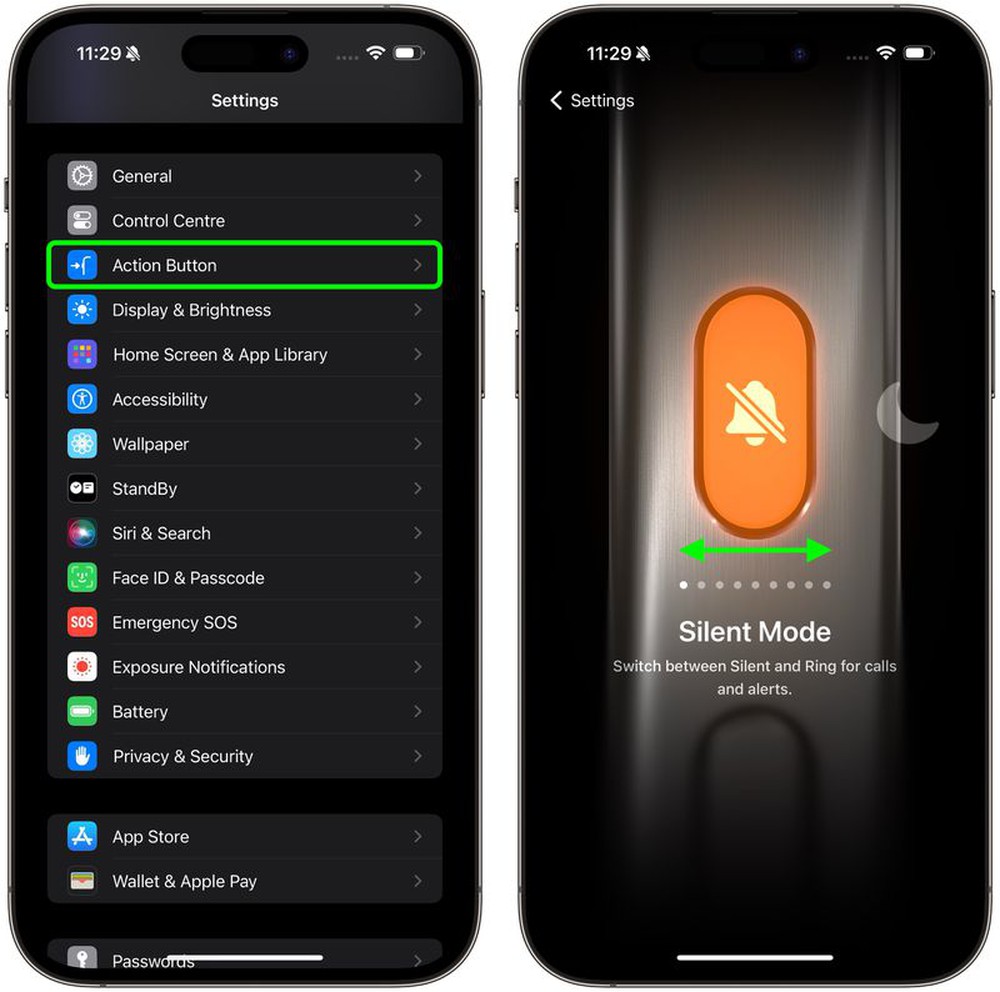
Nếu có các tùy chọn bổ sung cho một hành động đã chọn, hai chữ V sẽ xuất hiện bên dưới hành động đó. Nhấn vào chúng để xem danh sách các tùy chọn. Dưới đây là danh sách đầy đủ các chức năng có thể tùy chỉnh:
Chế độ Focus: Cho phép bạn bật hoặc tắt chế độ im lặng (Do Not Disturb là chế độ mặc định). Camera: Kích hoạt nhanh camera bằng nút Action để Chụp ảnh (mặc định), chụp selfie, quay video, chụp chân dung hoặc selfie chân dung. Flashlight (Đèn pin): Bật hoặc tắt đèn pin ở mặt sau của thiết bị. Voice Memos (Bản ghi âm giọng nói) : Bắt đầu hoặc dừng ghi bản ghi âm giọng nói bằng ứng dụng Voice Memos. Magnifier (Kính lúp ): Kích hoạt ứng dụng kính lúp để sử dụng camera của iPhone làm kính lúp phóng to văn bản hoặc vật thể nhỏ. S hortcuts (Phím tắt): Mở ứng dụng yêu thích của bạn hoặc chạy phím tắt được tạo hoặc tải xuống từ ứng dụng Shortcut, chẳng hạn như gửi tin nhắn, phát danh sách phát hoặc điều khiển các thiết bị thông minh trong nhà. Accessibility (Khả năng truy cập): Truy cập vào các cài đặt hình ảnh khác nhau (Đảo ngược cổ điển, Bộ lọc màu, Tăng độ tương phản, Giảm chuyển động, Giảm độ trong suốt, Giảm điểm trắng, Đảo ngược thông minh, Thu phóng). Cài đặt động cơ (Điều khiển bằng công tắc, Điều khiển bằng giọng nói, Truy cập bàn phím đầy đủ, AssistiveTouch, Apple Watch Mirroring, Điều khiển các thiết bị ở gần). Cài đặt thính giác (Âm thanh nền, Cân bằng trái/phải, Phụ đề trực tiếp) và Cài đặt chung (Truy cập có hướng dẫn, Live Speech). Silent Mode (Chế độ im lặng): Giống như công tắc Bật chuông/Im lặng trên các mẫu iPhone hiện có, thao tác này sẽ tắt hoặc bật tiếng chuông và cảnh báo.
Đối với các tác vụ Shortcut và Accessibility, bạn cần nhấn vào nút màu xanh lam bên dưới tác vụ và chọn một tùy chọn cụ thể, nếu không thì nút Action sẽ không có tác dụng gì.
Lưu ý: Cài đặt nút Action sẽ được bổ sung thêm khả năng khởi chạy ứng dụng dịch Translate để dịch văn bản hoặc bắt đầu cuộc trò chuyện trong năm nay.
Phản hồi xúc giác được tinh chỉnh và tín hiệu hình ảnh trong Dynamic Island sẽ đi kèm với mỗi lần nhấn nút Action lâu, đảm bảo bạn biết nút này đang thực hiện hành động dự kiến. Trong khi đó, một lần nhấn nhanh thông thường sẽ xác nhận bất kỳ cài đặt nào bạn đã tùy chỉnh để kiểm soát.
Các mẫu iPhone 15 và iPhone 15 Plus tiêu chuẩn vẫn giữ lại công tắc Bật chuông/Im lặng truyền thống, khiến nút Action trở thành một trong những tính năng khác biệt chính của iPhone 15 Pro và iPhone 15 Pro Max, đồng thời cũng là điểm khiến bản cập nhật nổi bật hơn so với các phiên bản tiền nhiệm.